Maison >Tutoriel système >Série Windows >Comment activer la fonction Bluetooth dans Win7 ? Trois façons d'activer la fonction Bluetooth de votre ordinateur
Comment activer la fonction Bluetooth dans Win7 ? Trois façons d'activer la fonction Bluetooth de votre ordinateur
- WBOYWBOYWBOYWBOYWBOYWBOYWBOYWBOYWBOYWBOYWBOYWBOYWBavant
- 2024-03-16 09:19:181671parcourir
L'éditeur PHP Zimo vous présentera comment activer la fonction Bluetooth sous le système win7. La fonction Bluetooth est de plus en plus courante sur les ordinateurs, mais certains utilisateurs peuvent ne pas savoir comment activer la fonction Bluetooth dans le système Win7. Cet article vous présentera trois méthodes simples et faciles pour vous aider à activer facilement la fonction Bluetooth sur votre ordinateur, vous permettant de vous connecter facilement à divers appareils Bluetooth et de profiter d'une expérience de transmission sans fil pratique.
Comment activer la fonction Bluetooth dans win7
Méthode 1
1. Utilisez la touche de raccourci "Windows + R" pour ouvrir l'interface "Exécuter", puis entrez "services.msc" dans l'interface d'exécution et cliquez sur " D'ACCORD".
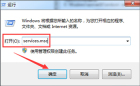
2. Ensuite, dans l'interface pop-up « Service », cliquez sur « Service d'assistance Bluetooth » pour accéder à son interface de propriétés.
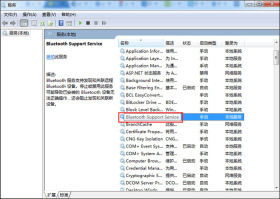
3. Ensuite, dans l'interface générale des propriétés du service d'assistance Bluetooth, définissez le « Type de démarrage » sur Automatique, puis cliquez sur Démarrer dans « État du service ». Cliquez enfin sur "OK".
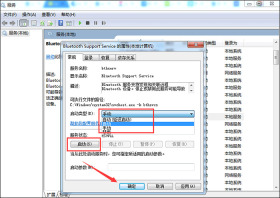
Méthode 2 : Définir comme cible d'envoi
1. Utilisez la touche de raccourci "Windows + R" pour ouvrir l'interface "Exécuter", puis entrez "system32" dans l'interface et cliquez sur "OK".

2. Saisissez ensuite « fsquirt » dans la page pop-up et recherchez l'application fsquirt.exe dans system32. Déplacez ensuite le curseur sur l'application fsquirt.exe et faites un clic droit. Cliquez simplement sur « Envoyer à » et sélectionnez le raccourci sur le bureau.

3. Saisissez "shell:sendto" dans la barre de recherche de "Démarrer" sur votre ordinateur, puis ouvrez le dossier où il se trouve. Ajoutez ensuite l'application fsquirt.exe sur le bureau au dossier, puis renommez-la en « Périphérique Bluetooth ».
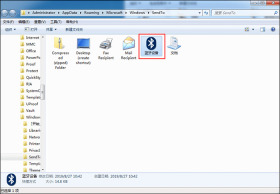
Méthode 3
1. Cliquez sur le menu dans le coin inférieur gauche pour démarrer et sélectionnez « Panneau de configuration ».
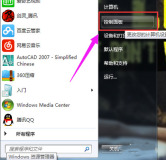
2. Recherchez et ouvrez le « Gestionnaire de périphériques ».

3. Sélectionnez «Émetteur-récepteur radio BLUETOOTH».
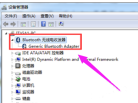
4. Cliquez sur Activer et le Bluetooth de l'ordinateur sera activé.
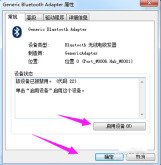
Ce qui précède est le contenu détaillé de. pour plus d'informations, suivez d'autres articles connexes sur le site Web de PHP en chinois!
Articles Liés
Voir plus- Comment ignorer le mot de passe de mise sous tension et se connecter directement dans win7 ?
- Quelle est la clé d'activation de la version professionnelle Win7 ?
- Impossible de trouver la partition de démarrage après l'installation du système Win7
- Comment réparer la boucle de démarrage du système Win7
- Que dois-je faire s'il n'y a pas d'option Réparer l'ordinateur lorsque j'appuie sur la touche F8 sous Windows 7 ?

